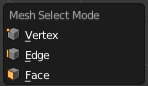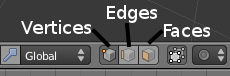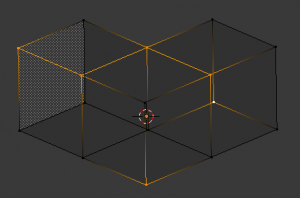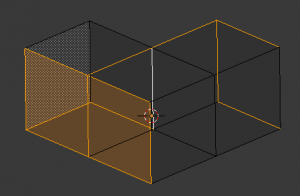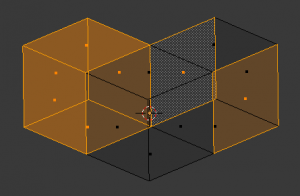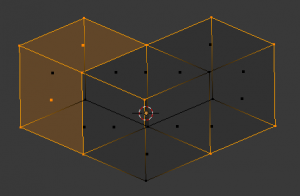「Doc:JA/2.6/Manual/Modeling/Meshes/Selecting/Selectable Elements」の版間の差分
(corrected translation) |
細 (1版 をインポートしました) |
(相違点なし)
| |
2018年6月29日 (金) 05:55時点における最新版
Selectable Elements
(選択可能な要素)
メッシュの構造のページ で見たように、メッシュは「別種類の」要素である「頂点」、「辺」、「面」で作られています(実際には相関関係があるとしても。というのは、同じ基本データの別の「視点」/「表現」であるとも言えるからです…)。
ゆえに、メッシュの部分はこの3種類のうちのひとつを使って選択することができます。理解すべきキーポイントがひとつ、ここにあります。「1種類の要素を選ぶと(例えば辺)、これは'暗に'付随する他の種類の要素(例えばこの辺を定義するすべての頂点です。同じ辺により完全に定義される面も同様です)を選択しています」。これはとても重要で、ツールには動作対象が頂点、辺、面のいずれかに絞られるものがあるからです。頂点の選択部に対して「面の」ツールを使うと、その頂点で定義される面だけが影響を受けます。
通常は、同時に選択するのは使っている「選択モード」に応じた1種類の要素だけになるでしょう。しかしながら選択モードを切り替えて、引き続き別の種類の要素を同じ選択対象の中に付け加えることができます(選択モードの切り替え後に選択されるものについて、この下をご覧ください)。もしくは「混合」選択モードを使うことができますが、これも後述します。
Select Modes
(選択モード)
選択モードの切替方法は2つあります:
Select Mode popup
(選択モードのポップアップ)
モード: 編集モード
ホットキー: Ctrl⇆ Tab
編集モードにはメッシュ用の3つの選択モードがあります(図「選択モードメニュー」をご覧ください)。.
- Select Mode(選択モード) » Vertices(頂点)
- Ctrl⇆ Tabを押してポップアップから頂点を選ぶか、もしくはCtrl⇆ Tab1 NumPad を押します。選択した頂点は黄色で、非選択の頂点はピンクで描かれます。
- Select Mode(選択モード) » Edges(辺)
- Ctrl⇆ Tabを押してポップアップから辺を選ぶか、もしくはCtrl⇆ Tab2 NumPadを押します。このモードでは頂点は描かれません。替わりに、選択された辺は黄色で、非選択の辺は黒で描かれます。
- Select Mode(選択モード) » Faces(面)
- Ctrl⇆ Tabを押してポップアップから面を選ぶか、もしくはCtrl⇆ Tab3 NumPadを押します。このモードでは面の中央に、面の選択に使うための点が描かれます。選択した面は黄色、非選択の面は黒で描かれます。
回転、拡大縮小、押し出しを含むほとんどすべての編集ツールを、これら3つのモードでは使うことができます。ただ、単体の頂点を回転させたり拡大縮小させたりするのは当然ながら無意味です。ツールによっては多かれ少なかれ適切でないモードがあります。
Select Mode header widgets
(選択モードウィジェット)
モード: 編集モード
パネル: 3Dビューのヘッダー
ツールバーにある3つのボタンを使っても、選択モードの切り替えが可能です(図「編集モードの選択ボタン」をご覧ください。)。
ボタンを ⇧ ShiftLMB ![]() クリックすると「混合」もしくは「組み合わせ」モードを使えます。頂点、辺、面を同時に選択できるようになります。
クリックすると「混合」もしくは「組み合わせ」モードを使えます。頂点、辺、面を同時に選択できるようになります。
註記
モード選択ボタンはメッシュが編集モードに入っているときにだけ表示されます。
|
Selected elements after switching select mode
(選択モードを切り替えた後の選択要素)
頂点 から 辺、辺 から 面 のように「上位」方式のモードに切り替えると(つまり単純なものから複雑なものにすると)、選択要素が新モードの1要素を形成できる場合には、その要素は選択されたままになります。
例えば、面の四辺を選択して 辺モード から 面モード に切り替えても、面は選択されたままです。新たなモードで要素を形成しない選択要素はすべて、選択が解除されます。 したがって「下位」方式のモードに切り替えると(つまり複雑なものから単純なものに変えると)、「上位」要素を定義するすべての要素(例えば面)が選択されます(例えば四角形の4つの頂点または4つの辺)。
下図は各モードの例です。